Schriftprobleme
Verfügbar in: FlexiPDF Professional
Wenn der neue Text Zeichen benötigt, die in den Schriften des ursprünglichen Dokuments nicht vorhanden sind, erscheint das Dialogfenster Schriftprobleme.
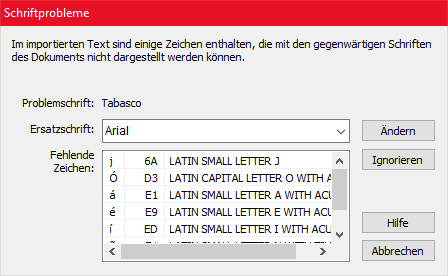
- Die Problemschrift (in diesem Fall Tabasco) wird angezeigt, darunter eine Liste der benötigten Zeichen. Diese fehlen entweder, weil es sich um eine Subset-Schrift handelt oder, weil die Schrift diese Zeichen generell nicht besitzt.
- Sie können entweder eine Ersatzschrift wählen oder das Problem ignorieren. In manchen Fällen, besonders bei Symbol- oder dekorativen Schriften, ist es das Beste, das Problem durch Klick auf Ignorieren zu ignorieren.
- Wenn Sie das Problem nicht ignorieren möchten, wählen Sie eine Ersatzschrift aus der oberen Liste aus. Diese Schriftenliste enthält sowohl die im Dokument eingebetteten als auch die auf Ihrem Computer installierten Schriften. Wenn die Ersatzschrift wiederum nicht alle benötigten Zeichen enthält, fordert Sie FlexiPDF auf, eine andere Ersatzschrift zu wählen. Es ist meist das Beste, statt einer eingebetteten Schrift eine der auf Ihrem Computer installierten Schriften zu wählen, da diese in der Regel mehr Zeichen enthalten. Die installierten Schriften finden Sie in der Schriftenliste nach der Trennlinie.
- Jedes Mal, wenn Sie auf Ignorieren oder Ändern klicken, springt die Anzeige zum nächsten Schriftenproblem weiter.
- Sobald alle Schriftenprobleme gelöst sind, führt FlexiPDF die zweite Phase des Imports durch. FlexiPDF überprüft den neuen Text auf Veränderungen gegenüber dem bestehenden Inhalt der PDF-Datei und importiert alle Änderungen.
